Edge瀏覽器選擇文本時不顯示迷你菜單的方法
時間:2023-10-09 17:30:20作者:極光下載站人氣:125
很多小伙伴之所以喜歡使用edge瀏覽器,就是因為Edge瀏覽器中的功能十分的豐富,并且支持我們對于瀏覽器進行各種個性化設置,例如更改瀏覽器的主題、顏色或是起始頁等。在使用Edge瀏覽器的過程中,有的小伙伴想要關閉選擇文本時出現的菜單,這時我們只需要進入Edge瀏覽器的外觀設置頁面,然后在該頁面中將“選擇文本時顯示迷你菜單”選項右側的開關按鈕點擊關閉即可。有的小伙伴可能不清楚具體的操作方法,接下來小編就來和大家分享一下Edge瀏覽器選擇文本時不顯示迷你菜單的方法。
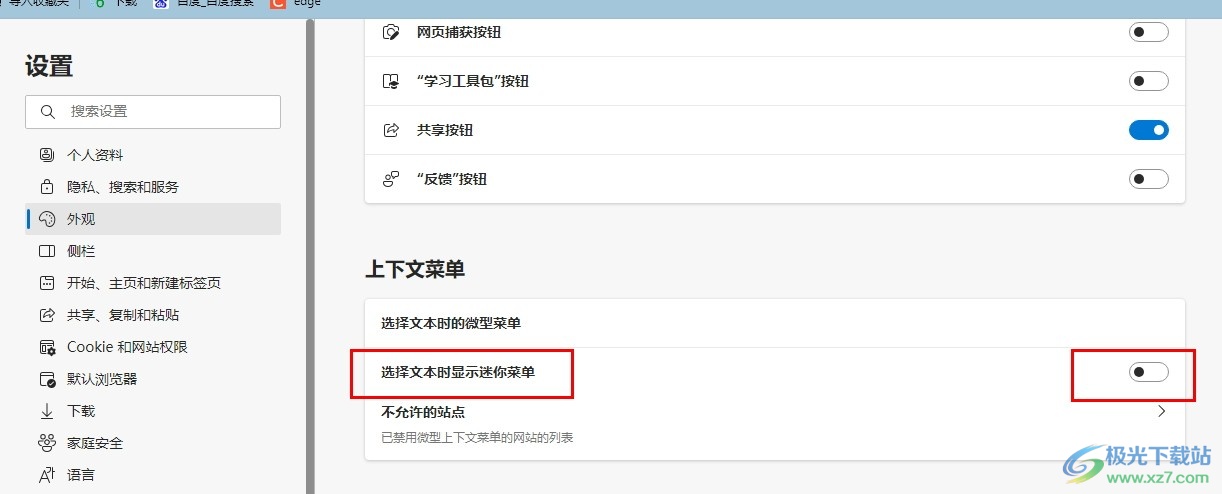
方法步驟
1、第一步,我們先在電腦中打開Edge瀏覽器,然后點擊打開頁面右上角的“...”圖標
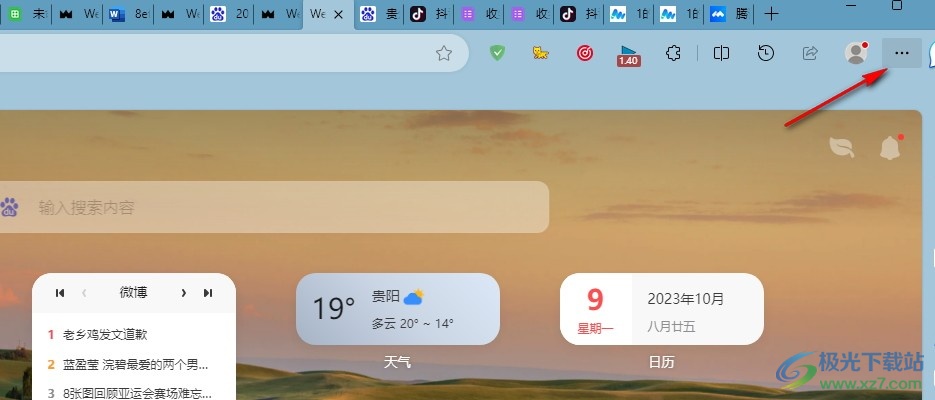
2、第二步,打開“...”圖標之后,我們在下拉列表中找到“設置”選項,點擊打開該選項
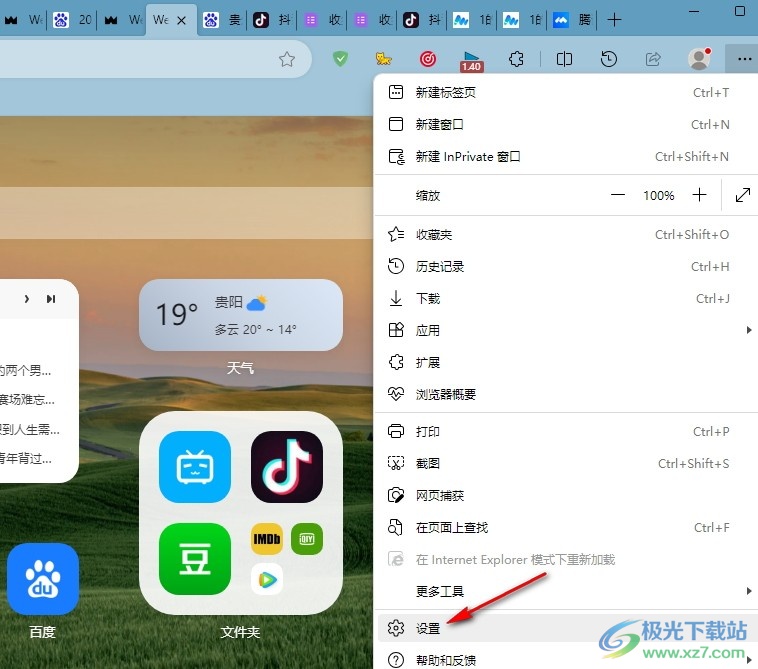
3、第三步,進入Edge瀏覽器的設置頁面之后,我們先點擊打開左側列表中的“外觀”選項
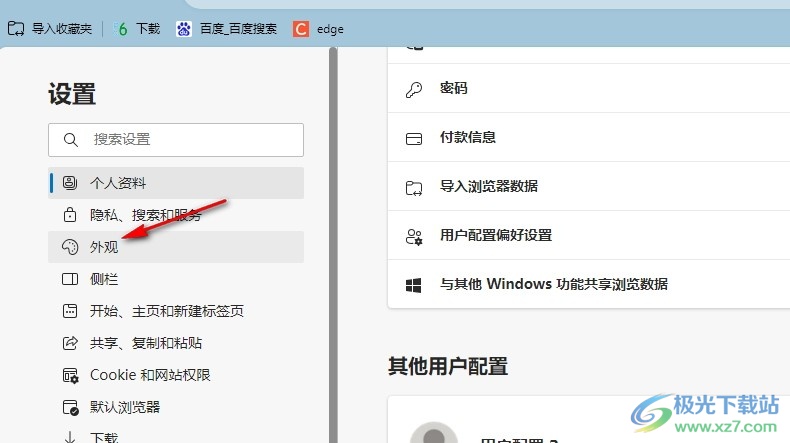
4、第四步,進入外觀設置頁面之后,我們鼠標下劃,然后在頁面中找到“上下文菜單”選項

5、第五步,在“上下文菜單”中,我們找到“選擇文本時顯示迷你菜單”選項,將該選項右側的開關按鈕點擊關閉即可

以上就是小編整理總結出的關于Edge瀏覽器選擇文本時不顯示迷你菜單的方法,我們在Edge瀏覽器的設置頁面中打開外觀選項,然后在外觀設置頁面中找到“選擇文本時顯示迷你菜單”選項,將該選項的開關按鈕點擊關閉即可,感興趣的小伙伴快去試試吧。

大小:324 MB版本:v127.0.2651.86環境:WinAll
- 進入下載
相關推薦
相關下載
熱門閱覽
- 1百度網盤分享密碼暴力破解方法,怎么破解百度網盤加密鏈接
- 2keyshot6破解安裝步驟-keyshot6破解安裝教程
- 3apktool手機版使用教程-apktool使用方法
- 4mac版steam怎么設置中文 steam mac版設置中文教程
- 5抖音推薦怎么設置頁面?抖音推薦界面重新設置教程
- 6電腦怎么開啟VT 如何開啟VT的詳細教程!
- 7掌上英雄聯盟怎么注銷賬號?掌上英雄聯盟怎么退出登錄
- 8rar文件怎么打開?如何打開rar格式文件
- 9掌上wegame怎么查別人戰績?掌上wegame怎么看別人英雄聯盟戰績
- 10qq郵箱格式怎么寫?qq郵箱格式是什么樣的以及注冊英文郵箱的方法
- 11怎么安裝會聲會影x7?會聲會影x7安裝教程
- 12Word文檔中輕松實現兩行對齊?word文檔兩行文字怎么對齊?
網友評論